网店管家简易操作指南
- 格式:doc
- 大小:296.50 KB
- 文档页数:4
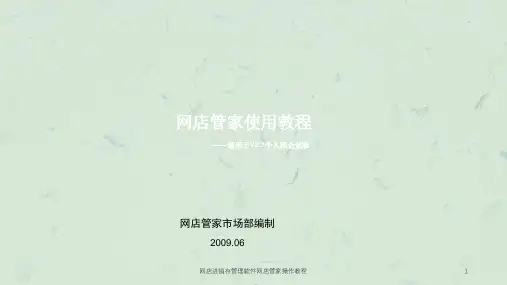
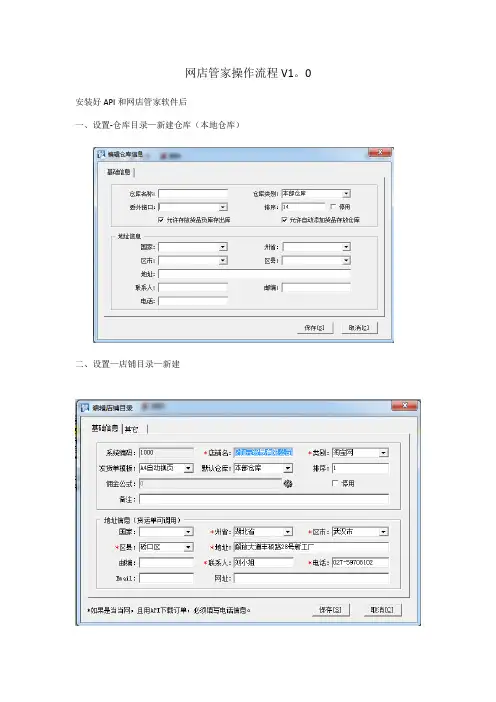
网店管家操作流程V1。
0 安装好API和网店管家软件后一、设置-仓库目录—新建仓库(本地仓库)二、设置—店铺目录—新建三、物流接口四、打开API-系统-店铺设置新建-店铺,然后在店铺后台购买网店管家的服务—2000元的保证金,1个月后返回。
设置授权五、抓取订单。
在API软件里,选“订单功能模块”—-“抓取订单”,出现如下界面,选择要抓取的店铺,双击,出现图片下方的信息,就是抓单完成.六、在网店管家云端版,如图红框,点击“订单审核”出现如下界面:左侧的店铺选择“武汉伽元贸易有限公司”—点击“筛选",如图,开始订单审核。
选择订单—点击选择订单,图示下方1、能看到顾客买的产品只有虾,即可打钩选中.2、如果顾客除了买虾,还有其他产品,就要拆单。
选中这个订单,点击右侧“拆分订单"按钮,进入如下界面,把虾产品之外的其他产品,在分拆数量一栏填写,如图,然后点击“生成新订单”,最后“确定"即可3、回到订单审核页面,可以看到已经拆分的虾和泡藕带的订单,勾选虾的订单,泡藕带的订单不要动。
4、然后看下订单的地区(红框内),如果包含如下超区地区:新疆、内蒙古、西藏不要审核,批量修改这些订单仓库为“超区订单”,待售后来处理。
5、勾选了确定好的订单后,点击修改订单,修改货运方式为“中通快递",所在店铺选择“武汉伽元贸易有限公司”,发货仓库选择“本地仓库”,然后“确定”。
6、回到审核界面,点击右下角的“审核完成”七、订单递交—-在导航栏选择“销售”--“单据打印",打开如下界面,选择要打印的订单—勾选,点击右侧的“预约物流单号”,单号出来后,打印货运单,确定打印无误后,点“直接发货"八、打开API软件,选择“发货功能模块”—“发货同步",点击左侧“等待同步订单",全选订单,点击上面的“发货“按钮订单显示“发货成功”,即是发货成功了.然后再点左侧的“拆单发货订单”—“拆单待发货订单”,选择“准备就绪”的订单,勾选,点发货。
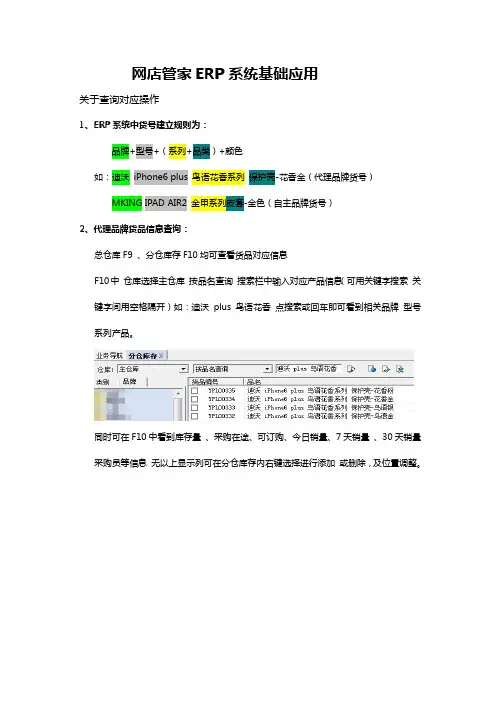
网店管家ERP系统基础应用关于查询对应操作1、ERP系统中货号建立规则为:品牌+型号+(系列+品类)+颜色如:迪沃iPhone6 plus 鸟语花香系列保护壳-花香金(代理品牌货号)MKING IPAD AIR2 金甲系列皮套-金色(自主品牌货号)2、代理品牌货品信息查询:总仓库F9 、分仓库存F10均可查看货品对应信息F10中仓库选择主仓库按品名查询搜索栏中输入对应产品信息(可用关键字搜索关键字间用空格隔开)如:迪沃plus 鸟语花香点搜索或回车即可看到相关品牌型号系列产品。
同时可在F10中看到库存量、采购在途、可订购、今日销量、7天销量、30天销量采购员等信息无以上显示列可在分仓库存内右键选择进行添加或删除,及位置调整。
正常情况同步库存为可订购+采购在途库存量显示的数量则为截止到此时停留在仓库内货品数量,不包含订购量待出库等数量。
另配置显示行数可根据需求自行设置。
F9总仓库中可以更直观的看到对应主仓库,售后坏品仓库库存信息及对应供应商,执行中的销售执行中的采购……,而在执行中的采购中有对应采购单号,及预计到货时间。
右键可复制采购单号到采购单查询中详细采购信息及数量3、自主品牌货品信息查询:MKING IPAD AIR2 金甲系列皮套-金色(自主品牌货号)BCP IPAD AIR2 金甲系列皮套-金色(半成品货号)因自主品牌涉及到半成品,因此不能直接在分仓库存看到主仓库内对应产品的采购在途情况。
F10分仓库存中切换到半成品仓库进行搜索BCP IPAD AIR2 金甲系列皮套-金色或者到F9总库存进行搜索IPAD AIR2 金甲系列皮套-金色MKING产品库存= 可订购+半成品库存+半成品采购在途如何在管家寻找商品,条码,备注的操作方法:第一步,登入管家后台,第二步:搜索货号红色字体,标题前面备注“预”即要上架产品库存看“可订购+采购在途总和”第三步:找到对应产品后,双击,即弹出以上小框框,货品编号红色截图部分为后台上架对应的颜色选项对应的条码。
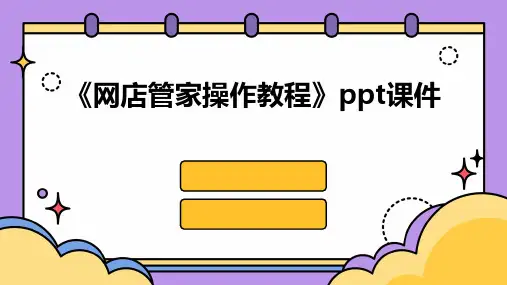
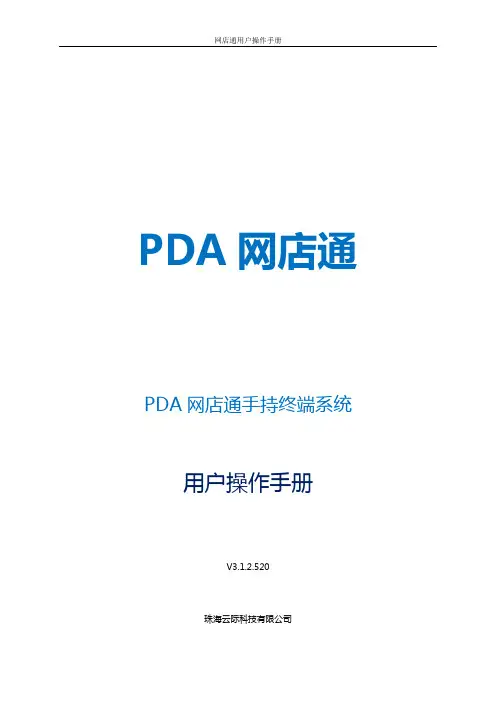
PDA网店通PDA网店通手持终端系统用户操作手册V3.1.2.520珠海云际科技有限公司目录1、开启网店通PDA终端系统 (3)1.1 安装路径说明 (3)2、配置连接服务器的数据库 (3)2.1 配置WIFI网络连接 (4)2.2 GPRS连接模式 (5)2.2.1 插入SIM卡 (5)2.2.2 将GPRS模块打开 (5)2.3 WIFI网络配置服务器 (6)2.4 GPRS网络配置服务器 (7)3、到库验货 (8)4、综合查询 (9)5、仓库配货 (10)5.1 配货汇总 (10)5.2 分单汇总 (11)5.3 按货运单拣货 (12)6、出库校验 (13)7、库存盘点 (14)7.1按盘点单扫描盘点 (14)7.2 按盘点单顺序盘点 (15)7.3 直接盘点查询 (16)8、注册信息 (17)9、快捷设置 (18)10、注销登录 (18)1、开启网店通PDA终端系统1.1 安装路径说明在安装好网店通之后,会在手持终端生成一个快捷方式,在下次启动PDA手持终端的时候会自动启动网店通系统。
回到桌面进入“我的设备”ResidentFlash”文件夹WDGJ”文件夹——找到带有“管”字的快捷方式:“Loader”,具体操作路径如下图所示:2、配置连接服务器的数据库首先要配置网络环境,有两种形式:第一:WIFI模式连接网络,WIFI连接模式请看“2.1 配置WIFI网络连接”;第二种:Gprs连接网络请看:“2.2、GPRS连接模式”。
2.1 配置WIFI网络连接PDA开机时系统默认为未开启WIFI,首先,退出网店通,回到桌面点击模块图标进入配置网络环境。
将WIFI模块打开并找到无线信号名称并且输入密码,点击OK后再次打开网店通。
其中,在红色方块内打了红色交叉的图标表示WIFI信号未连接成功。
上图红色方框内表示手持终端PDA已经连接了网络。
下一步,回到桌面找到“WDGJ ” 应用程序,双击进入“网店通”系统,如下图所示:2.2 GPRS 连接模式2.2.1 插入SIM 卡开启GPRS 的必要条件是有一张已开通GPRS 流量上网套餐的SIM 卡。

网店管家操作步骤
订单审核步骤1:打开esAPI(云端版)—订单—下载—致远/鸿运—下载订单。
订单审核步骤2:网店管家—销售—订单审核—店铺选致远/鸿运—筛选—选中订单打钩(注意客服和客户的备注)—物流方式:中通电子面单—审核完成。
补货:销售—新建订单—手工新建—原始单号—搜索原始单号要补的货品—去掉原始单号—保存—订单审核
退货:客户联系要退货时进行登记:【售后—退换管理—退换登记—输入订单号(或是旺旺名)—退货原因—物流方式—单号—退货仓库(退货仓)—查客户的原始单导入信息—退货退款—物流方式—单号—退货仓—备注退回原因】
快件已经退回到仓库:【QC检测完毕—左边方框勾选—标注(红色:需要退款给买家)—审核确定(右上角)】
换货:客户联系要换货货时进行登记:【售后—退换管理—退换登记—输入订单号(或是旺旺名)—退货原因—物流方式—单号—退货仓库(退货仓)—选择换货店铺—换货仓库(本部仓库)—查询客户的原始订单—换出货品—复制退回货品—加上需要补的东西—备注—保存。
】
快件已经退回到仓库:【QC检测完毕—左边方框勾选—审核确定(右上角)—销售—预定单—转入审核—销售—订单审核】。
![网店管家2[1].3用户手册](https://uimg.taocdn.com/ef7db51e4b35eefdc8d333e2.webp)
网店管家2.3用户手册网店管家市场部编制目录第一章:软件简介 4 第二章:初次使用设置 51.导航界面说明 52.系统 53.目录10 第三章:客户管理171.客户——客户分类172.客户——会员等级183.客户管理184.客户——批量导入19 第四章:销售191.销售——新建订单192.销售——订单审核203.销售——发货出库224.销售——现款销售225.销售——订单查询236.销售——快递代收247.销售——邮资月结24 第五章:库存251.库存——入库管理252.库存——出库管理253.库存——库存查询264.库存——今日断货275.库存——盘点管理27 第六章:统计29 第七章:自定义301.纸张大小的选择302.添加文字303.插入图片314.插入线条、形状325.对象的属性326.插入字段337.快递单的设计字段338.发货单(配货单)设计字段359.现款销售单设计字段3810.自定义——货运单货品项42 第八章:服务421.服务——检测最新版本422.服务——邮件模板423.服务——手机短信434.服务——浏览器插件44第一章:软件简介1.简介《网店管家2.3》是一款面向B2C、C2C商家,专注于电子商务进销存管理的软件。
软件涵括了销售订单处理、采购、仓储和客户管理等网商企业后端全业务体系的支撑功能,基本满足小的电子商务业务的基本处理和在业务运营过程中面临的多方面管理需求。
与传统的零售批发相比,在线销售的业务模式不仅仅是工具意义上的差异,在营销理念、管理思想上也发生了很多变化。
以解决线下销售管理为设计目标的传统进销存系统,在新的业务模式下,格格不入也就理所当然。
《网店管家》便是以解决在线销售的业务模式而开发的管理软件,它一定会帮助您快速处理业务并且给您提供准确有效地管理方式。
为了提高效率《管家2.3》将ESAPI下载订单接口糅合在软件里面,另外为了加强客户的维护还开发了可以发送短信的短信平台。
![网店管家2[1].3用户手册](https://uimg.taocdn.com/ef7db51e4b35eefdc8d333e2.webp)
网店管家2.3用户手册网店管家市场部编制目录第一章:软件简介 4 第二章:初次使用设置 51.导航界面说明 52.系统 53.目录10 第三章:客户管理171.客户——客户分类172.客户——会员等级183.客户管理184.客户——批量导入19 第四章:销售191.销售——新建订单192.销售——订单审核203.销售——发货出库224.销售——现款销售225.销售——订单查询236.销售——快递代收247.销售——邮资月结24 第五章:库存251.库存——入库管理252.库存——出库管理253.库存——库存查询264.库存——今日断货275.库存——盘点管理27 第六章:统计29 第七章:自定义301.纸张大小的选择302.添加文字303.插入图片314.插入线条、形状325.对象的属性326.插入字段337.快递单的设计字段338.发货单(配货单)设计字段359.现款销售单设计字段3810.自定义——货运单货品项42 第八章:服务421.服务——检测最新版本422.服务——邮件模板423.服务——手机短信434.服务——浏览器插件44第一章:软件简介1.简介《网店管家2.3》是一款面向B2C、C2C商家,专注于电子商务进销存管理的软件。
软件涵括了销售订单处理、采购、仓储和客户管理等网商企业后端全业务体系的支撑功能,基本满足小的电子商务业务的基本处理和在业务运营过程中面临的多方面管理需求。
与传统的零售批发相比,在线销售的业务模式不仅仅是工具意义上的差异,在营销理念、管理思想上也发生了很多变化。
以解决线下销售管理为设计目标的传统进销存系统,在新的业务模式下,格格不入也就理所当然。
《网店管家》便是以解决在线销售的业务模式而开发的管理软件,它一定会帮助您快速处理业务并且给您提供准确有效地管理方式。
为了提高效率《管家2.3》将ESAPI下载订单接口糅合在软件里面,另外为了加强客户的维护还开发了可以发送短信的短信平台。
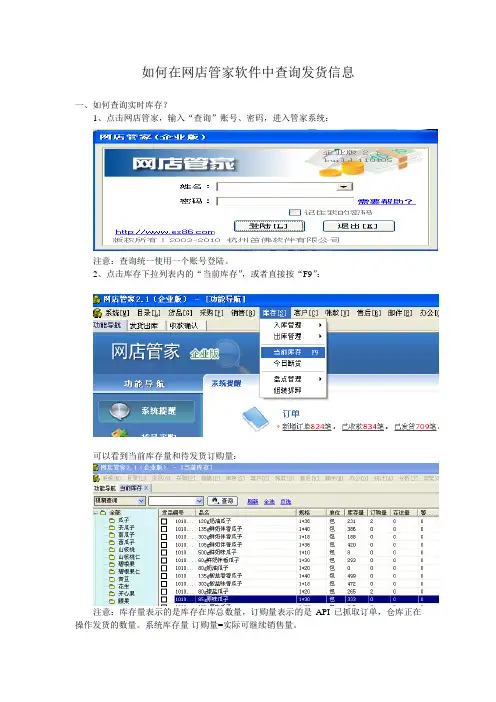
如何在网店管家软件中查询发货信息
一、如何查询实时库存?
1、点击网店管家,输入“查询”账号、密码,进入管家系统:
注意:查询统一使用一个账号登陆。
2、点击库存下拉列表内的“当前库存”,或者直接按“F9”:
可以看到当前库存量和待发货订购量:
注意:库存量表示的是库存在库总数量,订购量表示的是API已抓取订单,仓库正在操作发货的数量。
系统库存量-订购量=实际可继续销售量。
二、如何查询订单信息?
1、点击销售列表内的“订单查询”,或直接按F6键:
2、在网店订单查询界面,选择左侧查询条件“模糊查询”:
注意:A、也可以按照其他方式查询,可根据下拉列表选择,为避免操作失误,最好直接选择“模糊查询”,则在下次登录的时候都是显示在模糊查询界面。
B、发货时间一栏是表示仓库出库时间,意思是仓库这个订单已经扫描过了,快递单号可以在界面看到“货运单号”即是。
3、查询备注情况:
注意:
A、如果有一个订单多个包裹;手动操作合并订单;快递单号更换等情况,物流内勤操作人员都会备注在这个位置,系统自动记录备注时间。
B、客服、客户在前台备注的信息,在抓取订单之前可以直接反馈过来,抓单之后才添加的信息,无法体现在网店管家内(所有如果客户下单付款完成20分钟之后需要更改添加备注的,请客户一定要书面交接给仓库哦)。
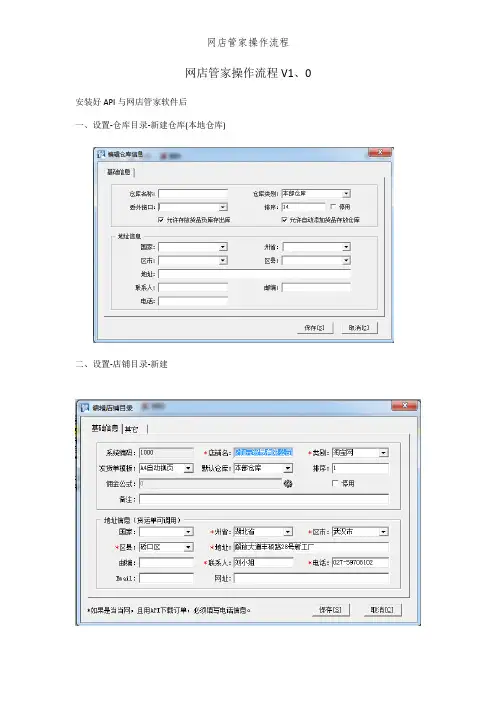
网店管家操作流程V1、0 安装好API与网店管家软件后一、设置-仓库目录-新建仓库(本地仓库)二、设置-店铺目录-新建三、物流接口四、打开API-系统-店铺设置新建-店铺,然后在店铺后台购买网店管家的服务-2000元的保证金,1个月后返回。
设置授权五、抓取订单。
在API软件里,选“订单功能模块”--“抓取订单”,出现如下界面,选择要抓取的店铺,双击,出现图片下方的信息,就就是抓单完成。
六、在网店管家云端版,如图红框,点击“订单审核”出现如下界面:左侧的店铺选择“武汉伽元贸易有限公司”-点击“筛选”,如图,开始订单审核。
选择订单-点击选择订单,图示下方1、能瞧到顾客买的产品只有虾,即可打钩选中。
2、如果顾客除了买虾,还有其她产品,就要拆单。
选中这个订单,点击右侧“拆分订单”按钮,进入如下界面,把虾产品之外的其她产品,在分拆数量一栏填写,如图,然后点击“生成新订单”,最后“确定”即可3、回到订单审核页面,可以瞧到已经拆分的虾与泡藕带的订单,勾选虾的订单,泡藕带的订单不要动。
4、然后瞧下订单的地区(红框内),如果包含如下超区地区:新疆、内蒙古、西藏不要审核,批量修改这些订单仓库为“超区订单”,待售后来处理。
5、勾选了确定好的订单后,点击修改订单,修改货运方式为“中通快递”,所在店铺选择“武汉伽元贸易有限公司”,发货仓库选择“本地仓库”,然后“确定”。
6、回到审核界面,点击右下角的“审核完成”七、订单递交--在导航栏选择“销售”--“单据打印”,打开如下界面,选择要打印的订单-勾选,点击右侧的“预约物流单号”,单号出来后,打印货运单,确定打印无误后,点“直接发货”八、打开API软件,选择“发货功能模块”-“发货同步”,点击左侧“等待同步订单”,全选订单,点击上面的“发货“按钮订单显示“发货成功”,即就是发货成功了。
然后再点左侧的“拆单发货订单”-“拆单待发货订单”,选择“准备就绪”的订单,勾选,点发货。
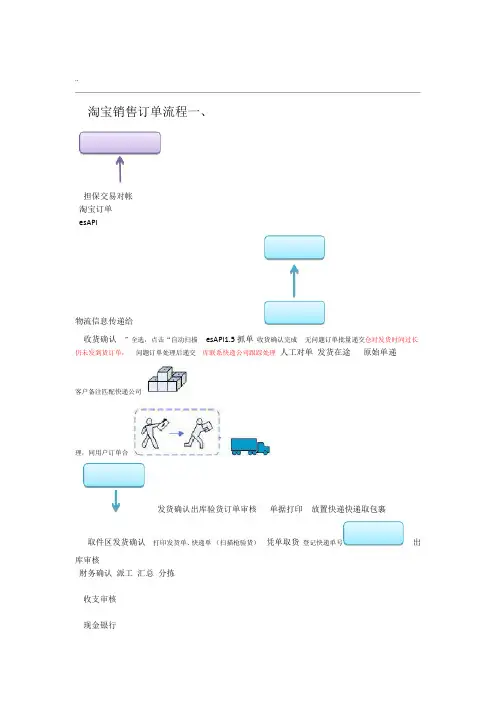
..
淘宝销售订单流程一、
担保交易对帐
淘宝订单
esAPI
物流信息传递给
收货确认”全选,点击“自动扫描esAPI1.5抓单收货确认完成无问题订单批量递交仓对发货时间过长仍未发到货订单,问题订单处理后递交库联系快递公司跟踪处理人工对单发货在途原始单递
客户备注匹配快递公司
理,同用户订单合
发货确认出库验货订单审核单据打印放置快递快递取包裹
取件区发货确认打印发货单、快递单(扫描枪验货)凭单取货登记快递单号出库审核
财务确认派工汇总分拣
收支审核
现金银行
..
二、分销门店订单流程
手工建单
出库验货发货确认订单审核发货在途单据打印发货确认
打印发货单、快递(扫描枪验货)凭单取货出库审核
财务确认财务应收
收支审核
现金银行
..
淘宝退款流程(货未实际发出状况流程)
客户要求退款
客服与客户达成退款协议事务处理,仓库撤消驳回审取消订发货
客服事务登记
追加处理事务处理,责任人售后专员转入审核审核关闭通知客户状况,支付宝退款
'.
..
淘宝退换货流程(货已发出)
客服与客户达成协
退换登退换审退换入
客户退换货退换结算
退货预入库退换审核
客服完全不知情,完客服联系客户,客户直接退回善退换单'.。
网店管家操作流程V1.0安装好API和网店管家软件后一、设置-仓库目录-新建仓库(本地仓库)二、设置-店铺目录-新建三、物流接口四、打开API-系统-店铺设置新建-店铺,然后在店铺后台购买网店管家的服务-2000元的保证金,1个月后返回。
设置授权五、抓取订单。
在API软件里,选“订单功能模块”--“抓取订单”,出现如下界面,选择要抓取的店铺,双击,出现图片下方的信息,就是抓单完成。
六、在网店管家云端版,如图红框,点击“订单审核”出现如下界面:左侧的店铺选择“武汉伽元贸易有限公司”-点击“筛选”,如图,开始订单审核。
选择订单-点击选择订单,图示下方1、能看到顾客买的产品只有虾,即可打钩选中。
2、如果顾客除了买虾,还有其他产品,就要拆单。
选中这个订单,点击右侧“拆分订单”按钮,进入如下界面,把虾产品之外的其他产品,在分拆数量一栏填写,如图,然后点击“生成新订单”,最后“确定”即可3、回到订单审核页面,可以看到已经拆分的虾和泡藕带的订单,勾选虾的订单,泡藕带的订单不要动。
4、然后看下订单的地区(红框内),如果包含如下超区地区:新疆、内蒙古、西藏不要审核,批量修改这些订单仓库为“超区订单”,待售后来处理。
5、勾选了确定好的订单后,点击修改订单,修改货运方式为“中通快递”,所在店铺选择“武汉伽元贸易有限公司”,发货仓库选择“本地仓库”,然后“确定”。
6、回到审核界面,点击右下角的“审核完成”七、订单递交--在导航栏选择“销售”--“单据打印”,打开如下界面,选择要打印的订单-勾选,点击右侧的“预约物流单号”,单号出来后,打印货运单,确定打印无误后,点“直接发货”八、打开 API软件,选择“发货功能模块”-“发货同步”,点击左侧“等待同步订单”,全选订单,点击上面的“发货“按钮订单显示“发货成功”,即是发货成功了。
然后再点左侧的“拆单发货订单”-“拆单待发货订单”,选择“准备就绪”的订单,勾选,点发货。
会提示“发货成功”。
安装好API和网店管家软件后一、设置-仓库目录-新建仓库(本地仓库)二、设置-店铺目录-新建三、物流接口四、打开API-系统-店铺设置新建-店铺,然后在店铺后台购买网店管家的服务-2000元的保证金,1个月后返回。
设置授权五、抓取订单。
在API软件里,选“订单功能模块”--“抓取订单”,出现如下界面,选择要抓取的店铺,双击,出现图片下方的信息,就是抓单完成。
六、在网店管家云端版,如图红框,点击“订单审核”出现如下界面:左侧的店铺选择“武汉伽元贸易有限公司”-点击“筛选”,如图,开始订单审核。
选择订单-点击选择订单,图示下方1、能看到顾客买的产品只有虾,即可打钩选中。
2、如果顾客除了买虾,还有其他产品,就要拆单。
选中这个订单,点击右侧“拆分订单”按钮,进入如下界面,把虾产品之外的其他产品,在分拆数量一栏填写,如图,然后点击“生成新订单”,最后“确定”即可3、回到订单审核页面,可以看到已经拆分的虾和泡藕带的订单,勾选虾的订单,泡藕带的订单不要动。
4、然后看下订单的地区(红框内),如果包含如下超区地区:新疆、内蒙古、西藏不要审核,批量修改这些订单仓库为“超区订单”,待售后来处理。
5、勾选了确定好的订单后,点击修改订单,修改货运方式为“中通快递”,所在店铺选择“武汉伽元贸易有限公司”,发货仓库选择“本地仓库”,然后“确定”。
6、回到审核界面,点击右下角的“审核完成”七、订单递交--在导航栏选择“销售”--“单据打印”,打开如下界面,选择要打印的订单-勾选,点击右侧的“预约物流单号”,单号出来后,打印货运单,确定打印无误后,点“直接发货”八、打开API软件,选择“发货功能模块”-“发货同步”,点击左侧“等待同步订单”,全选订单,点击上面的“发货“按钮订单显示“发货成功”,即是发货成功了。
然后再点左侧的“拆单发货订单”-“拆单待发货订单”,选择“准备就绪”的订单,勾选,点发货。
会提示“发货成功”。
九、每日统计明细:-导航“统计”--“销售统计”---“销售明细账”按照红框内选择,勾选仓库,选择“顺丰武汉”;统计时间点选择“审核时间”;统计时间按照日期红框里选择,点“确定”后,导出保存即可。
网店管家ERP系统基础应用关于查询对应操作1、ERP系统中货号建立规则为:品牌+型号+(系列+品类)+颜色如:迪沃iPhone6 plus 鸟语花香系列保护壳-花香金(代理品牌货号)MKING IPAD AIR2 金甲系列皮套-金色(自主品牌货号)2、代理品牌货品信息查询:总仓库F9 、分仓库存F10均可查看货品对应信息F10中仓库选择主仓库按品名查询搜索栏中输入对应产品信息(可用关键字搜索关键字间用空格隔开)如:迪沃plus 鸟语花香点搜索或回车即可看到相关品牌型号系列产品。
同时可在F10中看到库存量、采购在途、可订购、今日销量、7天销量、30天销量采购员等信息无以上显示列可在分仓库存内右键选择进行添加或删除,及位置调整。
正常情况同步库存为可订购+采购在途库存量显示的数量则为截止到此时停留在仓库内货品数量,不包含订购量待出库等数量。
另配置显示行数可根据需求自行设置。
F9总仓库中可以更直观的看到对应主仓库,售后坏品仓库库存信息及对应供应商,执行中的销售执行中的采购……,而在执行中的采购中有对应采购单号,及预计到货时间。
右键可复制采购单号到采购单查询中详细采购信息及数量3、自主品牌货品信息查询:MKING IPAD AIR2 金甲系列皮套-金色(自主品牌货号)BCP IPAD AIR2 金甲系列皮套-金色(半成品货号)因自主品牌涉及到半成品,因此不能直接在分仓库存看到主仓库内对应产品的采购在途情况。
F10分仓库存中切换到半成品仓库进行搜索BCP IPAD AIR2 金甲系列皮套-金色或者到F9总库存进行搜索IPAD AIR2 金甲系列皮套-金色MKING产品库存= 可订购+半成品库存+半成品采购在途如何在管家寻找商品,条码,备注的操作方法:第一步,登入管家后台,第二步:搜索货号红色字体,标题前面备注“预”即要上架产品库存看“可订购+采购在途总和”第三步:找到对应产品后,双击,即弹出以上小框框,货品编号红色截图部分为后台上架对应的颜色选项对应的条码。
《网店管家》用户手册(适用版本:V2.1个人版、企业版)笛佛软件2009目录第一章:软件介绍第二章:如何开始第一节:系统初始化第二节:系统设置第三节:建立基础数据第四节:建立货品资料第五节:交易处理第三章:基本设置第一节:系统设置第二节:基础数据设置第四章:货品管理第一节:货品分类第二节:货品管理第三节:图片管理第四节:组合装货品第五章:采购管理第一节:新建采购第二节:采购计划和采购订单第三节:采购退货第六章:销售管理第一节:订单管理第二节:现款销售第三节:报价管理第七章:库存管理第一节:入库管理第二节:出库管理第三节:库存盘点第四节:当前库存第八章:客户管理第一节:客户分类第二节:新建客户第三节:客户管理第四节:供货商管理第五节:竞争对手第九章:账款管理第一节:现金银行第二节:应收应付第三节:查账登记第四节:经营成本第五节:邮资月结第十章:售后服务第一节:退货管理第二节:客户回访第二节:维修管理第十一章:邮件管理第一节:邮件设置第二节:邮件模板第三节:邮件调用第十二章:办公管理第一节:发货公告第二节:来电管理第三节:站内信件第四节:任务管理第五节:记事本第十三章:统计分析第十四章:自定义第一节:报表设计第二节:快递包裹单设计第三节:客户信息字段第四节:订单标记第十五章:系统管理第一节:数据备份第二节:数据恢复第三节:系统优化第四节:数据归档第五节:用户管理第六节:后台数据库第七节:数据导入第一章:软件介绍《网店管家》是一款面向B2C 、C2C 商家,专注于电子商务订单管理的软件;系统以提供 高效的订单处理手段为目标,提供了一套包括:采购、销售、仓储、客户关系、账款、售后服务等全面管理功能的综合业务管理系统。
基本涵盖了电子商务企业和个人从业者,在业务运营过程中面临的管理需求。
近两年,商家不但在数量上快速成长,个体的规模也今非昔比;越来越多的电子商务商家以企业或团队的形式出现。
对于电子商务企业管理者来说,提高协同工作效率;保护敏感资料;深层挖掘业务数据等变得尤为重要,而这些都不是销售平台所能提供的。
网店管家操作流程
网店管家操作流程主要包括以下几个步骤:
1. 登录网店管家:打开网店管家的登录界面,输入账号和密码进行登录。
2. 导入商品信息:在网店管家中选择导入商品,将商品的基本信息导入到系统中,包括商品名称、价格、库存等。
3. 设置店铺信息:在网店管家中设置店铺的基本信息,包括店铺名称、联系方式、运费规则等。
4. 上架商品:在网店管家中选择上架商品,将已导入的商品进行上架操作,设置商品的展示方式和优惠活动等。
5. 处理订单:在网店管家中查看和处理已接收到的订单,包括确认订单、打印快递单、发货等。
6. 更新库存:在网店管家中实时更新商品库存,以确保库存的准确性。
7. 进行促销活动:在网店管家中设置和发起促销活动,包括满减、折扣、赠品等,吸引顾客购买。
8. 营销推广:在网店管家中进行店铺的营销推广工作,包括发布优惠信息、参与平台的活动等。
9. 统计分析:在网店管家中查看店铺的销售数据和顾客反馈等信息,并进行统计分析,以便调整经营策略。
10. 客户服务:在网店管家中及时回复顾客的咨询和投诉,确保顾客满意度。
以上是网店管家的基本操作流程,具体的操作步骤可能会因平台的不同而有所差异。
怎么审单一:进入订单审核二:选中需要审核的订单,点击“修改订单”三:①首先核对“地址”栏,看地址是否完整,省份有没有写进去,查看一下地址,我们发的快递是否能到。
比如“乡、镇、村”这种地方一般快递都不到。
所以需要查一下,如果不能到。
需要联系客户,看客户是否愿意自提。
如果不愿意自提,问客户是否愿意补运费发别的快递。
如果都不愿意就让客户申请退款。
②其次看“客户备注”,看一下客户的要求,如果我们能满足客户的尽量满足③看产品是否正确,如果有赠品的话。
要到下面把赠品加进去,在赠品栏打个钩钩,然后注意一下产品的金额是否正确,如果是错的需要改过来④然后选择快递方式,我们现在主要的快递是:汇通中通顺丰双十一满999发顺丰,湖南省内一般都发顺丰,(审单之前一定要先查一下客户的地址快递是不是能到。
如果不能到就要选择发其它快递)⑤以上步骤都做完之后直接点击“保存”⑥然后就是“人工确认”⑦最后“审核完成”注意:如果审单的时候出库仓库忘记改了。
按照以下步骤处理一:到订单查询里面,按照“JY130….”查到该订单,然后右键“冲销出库”。
右键“驳回处理”(查询的时候一定要检查订单号是否是要处理的那个订单),驳回原因“仓库有误”二:到单据打印里面,右键“撤销出库”。
原因“仓库有误”,然后“驳回审核”,原因“仓库有误”。
三:到“订单审核”里面,修改订单,修改仓库。
后续步骤按照之前的审单步骤重新做一遍即可。
如何开调拨单一:“库存”---“其它业务”---“货品调拨”二:填写基本信息。
假设是从红星办公室调到门店的货,则这样填写:调出仓库:海通红星办公室拨入仓库:海通门店调拨类型:同价调拨执行价格:固定成本价然后把调拨单上的产品输入进去,最主要的是把数量核对清楚。
填完了点击“保存”三:到“出库单”里面找到刚开的单据,右键打印单据,打出来交给陈杰四:到“出库审核”里面找到刚开的单据,审核通过就可以了注意:如果调拨单开错了,然后已经审核过去了,该如何处理:一:到“出库单”里面找到自己开的单据,右键“冲销出库”,再到入库单里面“取消入库”就可以了。
1、进入网店管家系统,点击“销售”“订单审核F2”,或者直接按键盘F2,进入订单审核
2、点击“货品”或者“时间”出来订单,上面三个小标志分别是刷新、全选、取消
3、点击右上“修改订单”出来弹窗,点击小三角选“普通快递”“中国邮政”“美森”“担保交易”,最后点“确定”
4、上面几步完成后点击“审核完成”
5、点击“销售”“单据打印F3”,或者直接按键盘F3,进入打单
选择地址、货品、或者时间,出来订单(按照时间早晚、不同地址打单发货)
6、勾选、或者点小标志全选订单,再点击“退款检测”,如果有退货,订单颜色会变成粉红色(检测后最好点下刷新),粉红色的订单就不用发货了
7、点击右边“预约物流单号”,会出来货运单号,再点击右边第二个“打印货运单”,可以打印面单了
8、打印完成后,要点击最下面“直接发货”,网店管家打印流程就结束了
9、网店管家结束后,还要在API 上发货同步,选择“成交时间”或“发货时间”,点“搜索”出来订单,最后点“发货”,上传网店物流单号
订单换货:
销售→订单查询→复制网名ID (查不到的在原始单里查询→选模糊查询)
销售→新建手工单→网名ID→客服备注担保交易谷仓中国邮政。